De AWS Command Line Interface (CLI) is een gecentraliseerde tool voor het beheren van uw Amazon Web Services (AWS)-accounts. U kunt verschillende AWS-services vanaf de opdrachtregel afhandelen en ze beheren met behulp van scripts met slechts één tool om te installeren en in te stellen. Als je een probleem hebt ervaren, wil je dat misschien wel verwijder AWS CLI op Mac.
Denkt u echter dat het een eenvoudige procedure zal zijn om verwijder een app van de Mac? Als dit nieuw voor je is, wil je misschien begeleid worden bij wat je wilt doen. Aangezien er een goede manier is om de app te verwijderen, kunt u de onderstaande instructies lezen om dit correct te doen.
Inhoud: Deel 1. Wat is AWS CLI? Deel 2. Gemeenschappelijke handmatige manier om AWS CLI op Mac te verwijderen Deel 3. Verwijder AWS CLI op Mac met PIP CommandBonustip: PowerMyMac helpt u eenvoudig apps op Mac te verwijderen Conclusie
Deel 1. Wat is AWS CLI?
De software, AWS-opdrachtregelinterface (AWS CLI), is een gratis softwaretechnologie waarmee u opdrachten in de opdrachtregelshell kunt gebruiken om verbinding te maken met AWS-services.
Met de AWS CLI kunt u beginnen met proberen opdrachten uitvoeren vanaf de opdrachtregel in uw terminaltoepassing die functionaliteit kan bieden die vergelijkbaar is met die van de web-AWS-beheerconsole. Maar als zich problemen voordoen, zal het moeilijk voor u zijn om ze alleen op te lossen. Dus mensen willen verwijder AWS CLI op Mac.
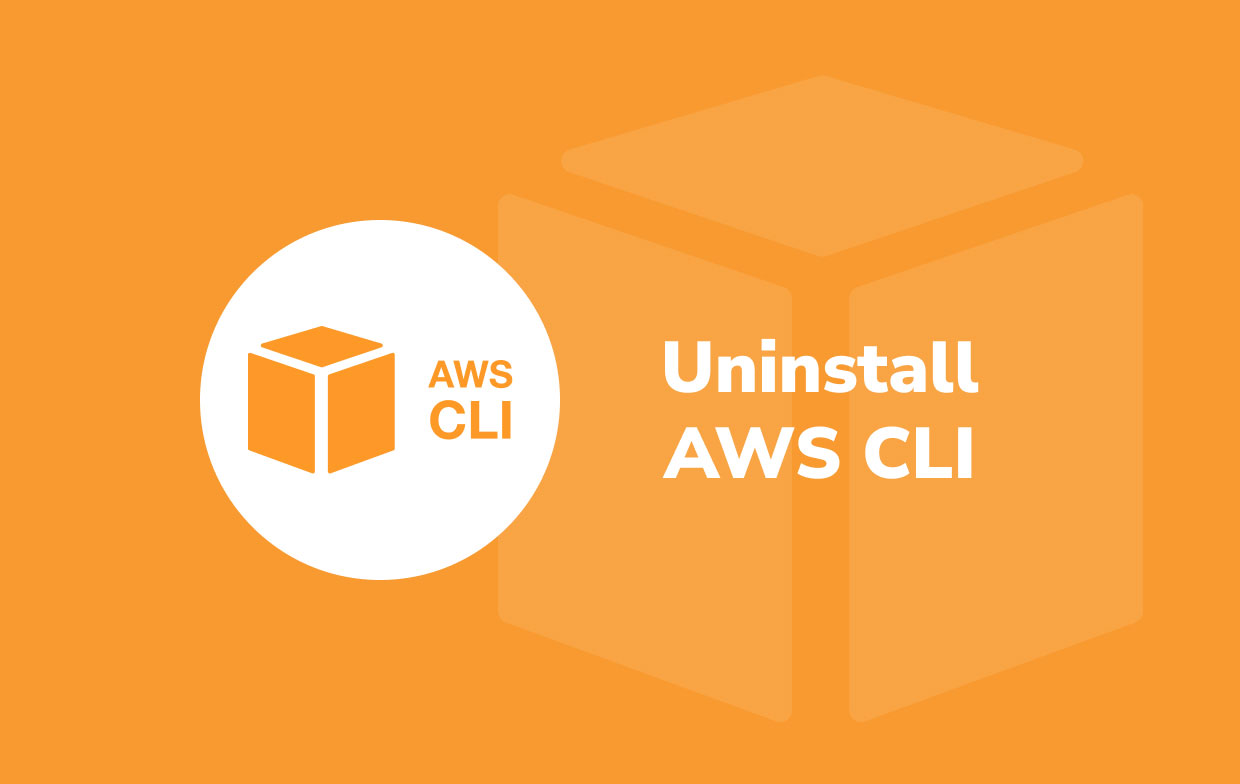
Enkele voorbeelden van de problemen die gebruikers tegenkomen met deze app krijgen een foutmelding "opdracht niet gevonden" als de AWS wordt gestart, krijgen fouten zoals "toegang geweigerd", "ongeldige inloggegevens", "handtekening komt niet overeen" of "[SSL: CERTIFICATE_ VERIFY_FAILED]". Daarom kunnen andere gidsen zeggen dat je de app altijd up-to-date moet houden.
Als je het advies al hebt opgevolgd, zelfs opnieuw installeert maar nog steeds fouten ervaart, is dit het moment om AWS CLI op Mac te verwijderen en een andere alternatieve app te zoeken. Het kan moeilijk zijn als je nieuw bent, maar je moet deze gids volgen om het volledig te doen, zonder dat er gegevens of items achterblijven.
Deel 2. Gemeenschappelijke handmatige manier om AWS CLI op Mac te verwijderen
Dit deel bespreekt met u de meest bekende manier om de app te verwijderen. Lees hieronder verder om verder te gaan:
Pas de volgende opdrachten toe om de AWS CLI-versie2 te verwijderen en de paden te wijzigen die u hebt gebruikt om te installeren. De standaard installatiemappen worden gebruikt in de voorbeeldopdrachten.
- Om AWS CLI op Mac handmatig te verwijderen, zoek eerst naar de map met de symbolische links naar de originele app en de completer.
/usr/local/bin/aws
- Voer de volgende opdracht uit met behulp van deze info om de installatiemap te ontdekken waarnaar de symbolische koppelingen verwijzen.
/usr/local/bin/aws/usr/local/bin/aws -> /usr/local/aws-cli/aws
- Verwijder de twee symbolische koppelingen van de eerste map. Je hoeft niet te gebruiken sudo als de gebruikersaccount al geschreven toegang heeft tot dergelijke mappen.
-
sudo rm /usr/local/bin/aws sudo rm /usr/local/bin/aws_completer
- Als je hebt besloten om AWS CLI op Mac te verwijderen, moet je dat ook doen verwijder de primaire installatiemap vanaf je computer. Om schrijftoegang te verkrijgen naar de
/usr/lokale map, gebruik sudo.
-
sudo rm -rf /usr/local/aws-cli
- (Optioneel) Verwijder de .AWS map's gekoppelde AWS SDK en AWS CLI instellingeninformatie. Het gebruikelijke pad van de .aws-directory verschilt per platform; de directory is meestal te vinden op
~/.aws/. U hoeft sudo niet te gebruiken als het gebruikersaccount geschreven toegang heeft tot deze map.
-
sudo rm ~/.aws/
Deel 3. Verwijder AWS CLI op Mac met PIP Command
Voor een andere methode om AWS CLI te verwijderen, kunt u ook PIP Command gebruiken. Volg deze stappen om meer te weten:

- U kunt de opdracht invoeren
aws --versionin Terminal om te zien of AWS CLI op de computer is geïnstalleerd of om de versie ervan te controleren. - Gebruik de opdracht
pip uninstall awscliom AWS CLI van uw systeem te verwijderen (als u AWS CLI niet via pip hebt geïnstalleerd, werkt deze opdracht mogelijk niet).
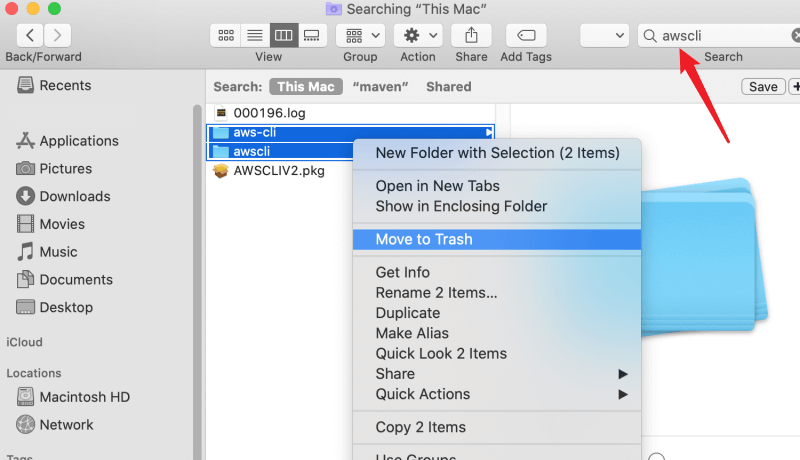
Als u dit niet kunt verwijder AWS CLI op Mac met Terminal, zoek naar het AWS CLI-bestand in de Finder en wis het.
Bonustip: PowerMyMac helpt u eenvoudig apps op Mac te verwijderen
PowerMyMac software is een alles-in-één oplossing voor opschonen en optimaliseren elke Mac. Dit kan opslagruimte op uw Mac besparen, de privacy waarborgen en zorgen voor continue verbetering met slechts een paar klikken. Het kan automatisch classificeren en vervolgens selectief alle bestanden verwijderen die u niet op de Mac-computer wilt hebben, waardoor honderden gigabytes aan ruimte op de harde schijf worden vrijgemaakt.
Nadat u weet hoe u AWS CLI op Mac verwijdert, wilt u misschien enkele andere nutteloze of schadelijke apps van uw computer verwijderen, zoals Roblox, Adobe of Steam, geloven we dat PowerMyMac je zal helpen verwijder eenvoudig apps op Mac. De functies omvatten een app-verwijderprogramma, een zeer nuttige tool waarmee u de app samen met de restanten gemakkelijk kunt verwijderen. U kunt eenvoudig PowerMyMac openen en de "App-verwijderprogramma" voorzien zijn van.

Over het algemeen dragen alle functies bij aan het primaire doel, namelijk het verbeteren van de prestaties van het systeem, aangezien de meeste functies het verwijderen van rommel en het opschonen van alle onnodige bestanden omvatten.
Conclusie
Je Mac als nieuw laten werken kan net zo eenvoudig zijn als het verwijderen van ongewenste apps of bestanden die je niet meer gebruikt. Dit is vooral cruciaal als uw problemen worden veroorzaakt door een schadelijk programma. Als met name AWS CLI problemen veroorzaakt of als u het niet meer kunt gebruiken, kunt u overwegen het te verwijderen. Het verwijderen van programma's op de Mac kan op een aantal manieren worden gedaan.
Zoals u verwijder AWS CLI op Mac, kunt u de handmatige manier gebruiken door de stappen in het artikel te volgen. Een andere manier om de app te verwijderen is ook via PIP Command.
U kunt ook gebruik maken van de App-verwijderprogramma of PowerMyMac als u andere apps wilt verwijderen of als opschoonprogramma wilt gebruiken. Omdat het veel functies heeft, is het geen probleem meer om de prestaties van uw Mac te behouden of te verbeteren.



